reklama
Od nástupu streamovacích služeb jako Netflix a Hulu (zde je návod) sledujte živou televizi s Hulu), pozemská televize se opřela. Pokud si přesto stále užíváte místní televizní vysílání a chtěli byste veškerou funkčnost DVR bez měsíčních poplatků, zvažte pomocí Plex Live TV.
V tomto článku vám ukážeme, jak sledovat a nahrávat živé televizní vysílání pomocí Plex DVR. Rovněž se podíváme na věci, které byste měli zvážit při výběru vybavení, které potřebujete, jakož i nastavení potřebného pro nejlepší zážitek ze sledování.
Předpoklady
Musíte sledovat a nahrávat živé televizní vysílání na Plexu se třemi věcmi.
- Plex Media Server s Plex Pass.
- Kompatibilní anténa.
- Kompatibilní tuner.
Plex Pass nabízí mnohem více výhod oproti Live TV a lze jej zakoupit prostřednictvím měsíčního předplatného nebo jako jednorázový poplatek. Společnost Plex nabízí 30denní zkušební období spolu s nástrojem, který vám pomůže zjistit, jaké kanály jsou ve vaší oblasti k dispozici, což vám pomůže ověřit váš případ použití.
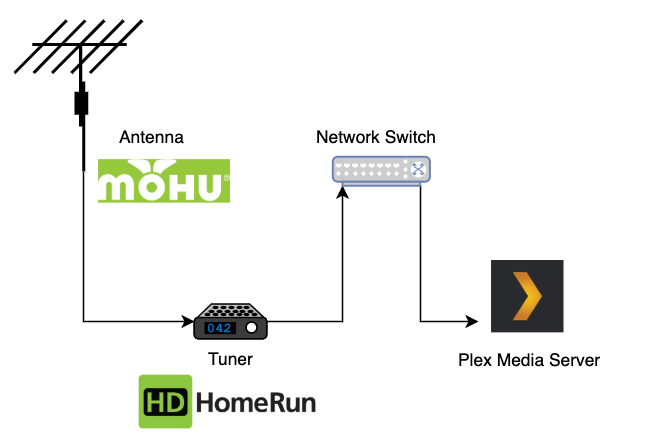
Před dalším odvážením je třeba poznamenat, že zážitek ze sledování nebude stejný jako kabel. To platí zejména pro některé sportovní akce, které bývají dostupné pouze na placených kanálech.
Výběr antény
Abyste zajistili co nejčistší signál, je třeba při výběru antény vzít v úvahu několik věcí. Nejprve se rozhoduje, zda potřebujete jednosměrnou nebo všesměrovou anténu. TV blázen poskytuje užitečný nástroj, který vám poskytne představu o tom, jaké směrové signály jsou ve vztahu k vaší adrese, jako je následující obrázek.
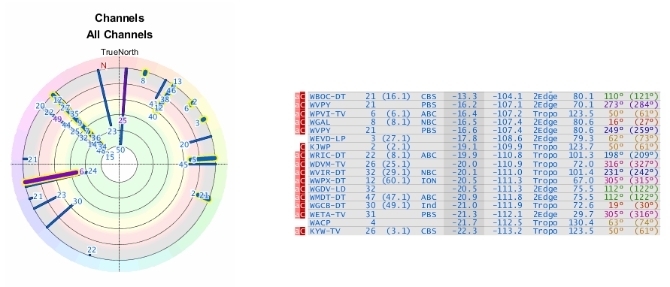
Signály jsou reprezentovány všemi barevnými linkami, které se uzavírají na vašem místě. V tomto případě přicházejí signály z mnoha směrů, takže všesměrová anténa by byla lepší. Pokud graf ukazuje signály přicházející z jednoho směru, může být jednosměrná anténa lepší.
Bonus s jednosměrnými anténami spočívá v tom, že se mohou obvykle dostat dále a mají jasnější signál, ale může to znamenat, že budete muset změnit svůj směr, abyste vybrali konkrétní kanály.
Mohu Sail AntennaMohu Sail Antenna Kup teď na Amazonu
Mohu je společnost, která vyrábí antény pro téměř jakoukoli aplikaci. Společnost dokonce nabízí vnitřní antény, pokud je nemůžete připojit na vnější stranu vašeho majetku. Mohuova plachta, což je anténa, kterou používám, má dosah 75 mil a má výhodu, že je zesílena. Zesílené antény mohou poskytovat lepší příjem a umožňují vám dosáhnout vzdálenějších stanic, zejména pokud jsou umístěny uvnitř.
Může být užitečné projet se po okolí a zjistit, zda lidé mají na svých domech antény a směřují určitým směrem. Pokud však již máte anténu, měli byste ji používat, nebo byste si dokonce mohli vytvořit vlastní.
Výběr tuneru
Poslední kousek skládačky je výběr tuneru. Požadovaný typ tuneru bude záviset na dvou věcech. Konkrétně, na jakém operačním systému máte Plex nainstalován a kolik simultánních toků potřebujete. Pokud tedy chcete sledovat kanál na Plex Live TV a současně nahrávat něco, bude se to počítat jako dva proudy.
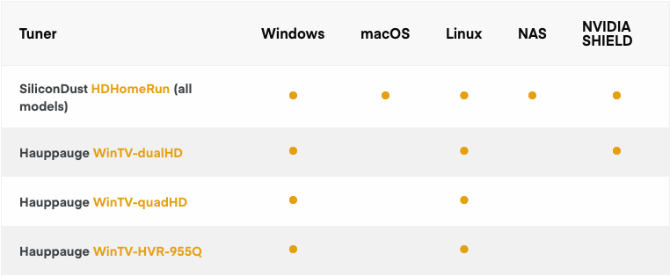
Stránky podpory Plex poskytnout seznam podporovaných antén spolu s kompatibilitou operačního systému. Jeden na začátku seznamu je HD HomeRun Connect Duo Řezačky kabelů! Streamujte a nahrávejte živou televizi pomocí Plex a HD HomeRun DuoPokud hledáte rychlé a snadné řešení pro živé bezdrátové vysílání, když vykopáváte kabel, jsou nové funkce DVR Plexu skvělým způsobem, jak to udělat, napájené z HD HomeRun Connect Duo. Přečtěte si více . Je podporován všemi operačními systémy a je jediným systémem, který lze připojit k vašemu síťovému úložišti (NAS).
Pokud máte doma mnoho lidí, kteří potřebují sledovat televizi současně, můžete zvážit HD HomeRun Connect Quatro, což umožní čtyři současné proudy. Jakmile budete mít veškerý potřebný hardware, je čas na nějaké testování ...
HDHomeRun Connect QuatroHDHomeRun Connect Quatro Kup teď na Amazonu
Testování a odstraňování problémů
Připojte anténu k televiznímu tuneru a v případě HD HomeRun připojte televizní tuner k síťovému přepínači. Poté pomocí softwaru dodaného se zařízením spusťte vyhledávání kanálů. Tím by se měl seznam naplnit několika kanály, které tuner našel.
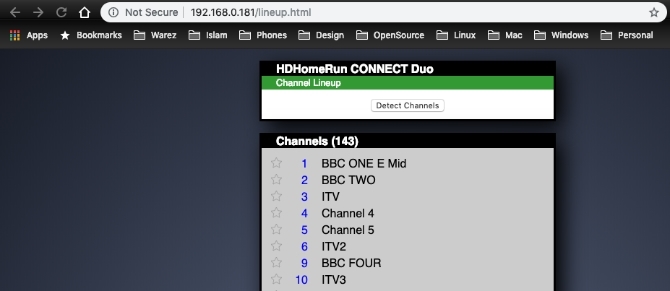
Pokud z nějakého důvodu nebyly nalezeny kanály, které jste hledali, nebo kvalita zdroje není dobrá, zkontrolujte, zda jsou kabely připojující anténu k tuneru bezpečné. Můžete také zkusit upravit polohu a směr vaší antény před opětovným prohledáním kanálů. Až budete šťastní, je konečně čas nastavit Plex.
Plex knihovny
Až budete připraveni začít nahrávat, Plex vyžaduje, abyste si vybrali knihovnu, do které chcete uložit konkrétní nahrávku. Pokud tedy nahráváte film, pravděpodobně ho budete chtít uložit do knihovny filmů. Některé nahrávky nebudou filmy nebo televizní pořady, například fotbalový zápas.
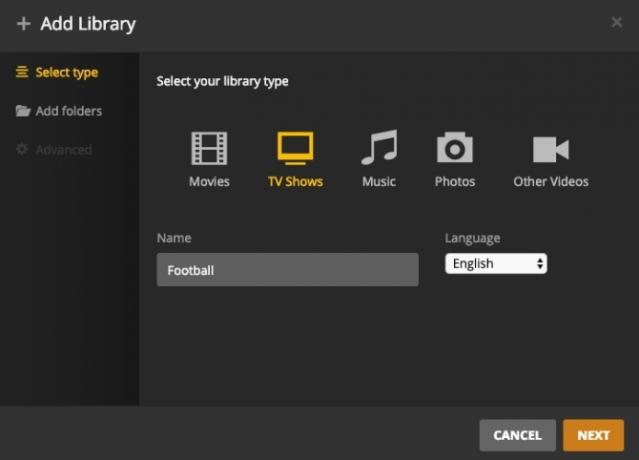
Nejprve vytvořte složku v počítači, kde je váš server Plex Media Server, a poté se přihlaste k Plex. Vytvořte knihovnu a jako typ vyberte „Televizní pořady“. Zadejte název podle svého výběru a vyberte složku, kterou jste právě vytvořili. Pokud budete v budoucnu potřebovat více knihoven, můžete výše uvedené kroky opakovat.
Přidání tuneru do Plexu
Nyní, když jste udělali veškerou těžkou práci, je čas říct Plexovi, že jste pro něj přidali tuner, ze kterého chcete získat zdroj. V Plexu přejděte na Nastavení> Správa> Živá TV a DVR> Nastavit Plex DVR. Plex provede rychlé skenování a detekuje tuner, který jste připojili. Pokud tuner nenajde, ujistěte se, že je zapnutý, nebo zkuste zadat síťovou adresu ručně, aby ji Plex pomohl najít. Klikněte na Pokračovat postoupit k dalšímu kroku.
Plex shrne kanály, které našel, a požádá vás o potvrzení vaší země a PSČ. PSČ je nutné k získání přesného průvodce programem pro vaši polohu, protože vysílání se může v jednotlivých regionech lišit. Poslední krok vám umožní filtrovat všechny kanály, které nechcete, aby vás průvodce rušil.
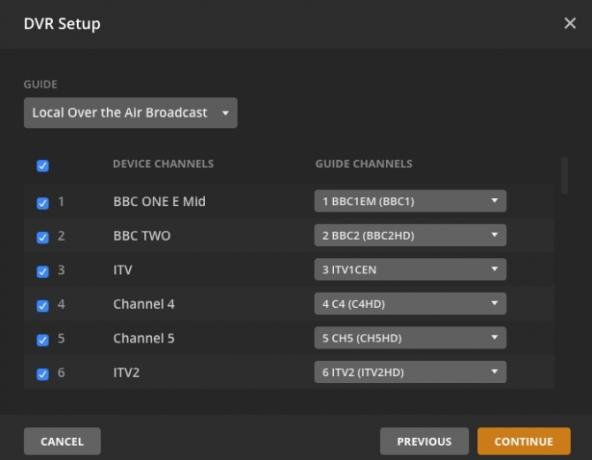
Jednoduše zrušte zaškrtnutí libovolného kanálu, který nechcete, a Plex se neobtěžuje získat jej z vašeho tuneru. Můžete také vybrat konkrétní stream pro daný kanál. To je užitečné, pokud je kanál přijímán ve standardním i vysokém rozlišení. Ve výchozím nastavení Plex vybere nejlepší tok pro daný kanál, ale pokud zjistíte, že je něco později špatně, můžete se vždy vrátit a vyladit tato nastavení.
Nakonec klikněte na Pokračovat a to je vše. Plex začne skenovat každý z kanálů podle svého elektronického průvodce, který zahrnuje aktuální a budoucí vysílání, jakož i popis a časy vysílání. To se děje na pozadí, takže neváhejte kliknout Zavřít a začít sledovat nějakou televizi.
Použití Plex Guide a Recording
Nyní je čas sklízet plody své práce. Klikněte na Domů> Živá TV a DVR> Průvodce. Váš server Plex Media byl transformován do plně funkčního DVR s kompletním výběrem kanálů a průvodcem programem.

Chcete-li zaznamenat stream, který sledujete, stačí kliknout na ikonu Záznam tlačítko, které je nyní k dispozici na ovládacích prvcích videa. Pokud se pokoušíte natočit film, Plex vám dá pouze možnost, do které filmové knihovny chcete záznam uložit. Pokud se pokoušíte nahrát televizní pořad, máte k dispozici mnohem více možností.

U televizních pořadů vám Plex umožní nahrát buď jednu konkrétní epizodu, nebo všechny epizody pro tuto konkrétní pořad. Můžete také nastavit, zda chcete nová a opakovaná vysílání, a také, kterou knihovnu chcete uložit. Klikněte na Zobrazit pokročilé abychom viděli, jak Plex opravdu protahuje svaly. Mezi pokročilá nastavení nahrávání, která můžete vylepšit, patří:
- Zadání rozlišení, například pouze HD.
- Trvání záznamu před nebo po show.
- Omezte nahrávání na konkrétní kanál.
- Výběr maximálního počtu nepřipojených epizod, které chcete zachovat.
- Výběr, zda se mají epizody po sledování uložit nebo odstranit.
- Odstraňování reklam.
Každou z těchto předvoleb můžete nastavit pro každou show, kterou chcete nahrávat a sedět, a nechat Plexu, aby pracoval na své magii. Chcete-li zobrazit plán nahrávání, přejděte na Domovská stránka> Živá TV a DVR> Nahrávky.
Odtud můžete vidět, co se bude nahrávat, přehrávat vaše nahrávky a dokonce nastavit prioritu v případě, že máte mnoho nahrávek, které se budou překrývat. Tím zajistíte, že vaše oblíbené pořady budou mít přednost před ostatními, když váš tuner nebude mít k dispozici dostatečné toky.
Upozornění je třeba zvážit
Plex dělá skvělou práci při ukládání vašich show do svých knihoven spolu se správnými strukturami metadat a složek, ale to přichází za cenu. Nahrávky zabírají místo a je třeba se ujistit, že disk nenaplníte.
Abychom vám poskytli představu o potřebném prostoru, jedna epizoda The Simpsons spotřebovala něco přes 400 MB. Buďte tedy moudří s tím, kolik nahrávek chcete mít.

Jednou z pokročilých možností uvedených výše je schopnost Plex DVR odstraňovat reklamy. Toto je v současné době experimentální funkce nabízená společností Plex a je to úkol náročný na CPU. Na poměrně rychlém CPU trvá zpracování 30 minut záznamu asi 3 minuty. K tomu dojde po dokončení záznamu a před jeho přidáním do vaší knihovny.
Stojí za povšimnutí, že se jedná o destruktivní proces, takže pokud Plex zjistí něco podobného reklamě, navždy to smaže. To zahrnuje něco, co bylo nesprávně detekováno. Komerční detekce není vždy dokonalá az těchto důvodů je funkce ve výchozím nastavení zakázána. Pokud se rozhodnete použít komerční detekci, přidejte na konec záznamu několik minut, abyste zajistili, že konec záznamu nebude přerušen.
Řez ten kabel
Plex umožnil vychutnat si kompletní zážitek z DVR a poté nějaké. Živé televizní vysílání můžete sledovat na jakémkoli zařízení, které je připojeno k vašemu serveru Plex Media, včetně mobilních zařízení, odkudkoli na světě.
Pro malou počáteční investici byste mohli výrazně snížit své měsíční výdaje a přesto si užít živý televizní zážitek. Pokud uvažujete o nastavení vlastního mediálního serveru, nezapomeňte se podívat kompletní průvodce Plexem Váš průvodce po Plexu - Úžasné mediální centrumPokud máte hodně místně uložených filmů a televizních pořadů, musíte nainstalovat Plex. A to je jediný průvodce, jak začít s Plexem, který kdy budete potřebovat přečíst. Přečtěte si více .
Yusuf chce žít ve světě plném inovativních podniků, chytrých telefonů, které jsou dodávány s tmavě praženou kávou, a počítačů, které mají hydrofobní silová pole, která navíc odpuzují prach. Jako obchodní analytik a absolvent Durban University of Technology, s více než 10 lety zkušeností v rychle se rozvíjejícím technologickém průmyslu, si užívá, že je prostředníkem mezi…


